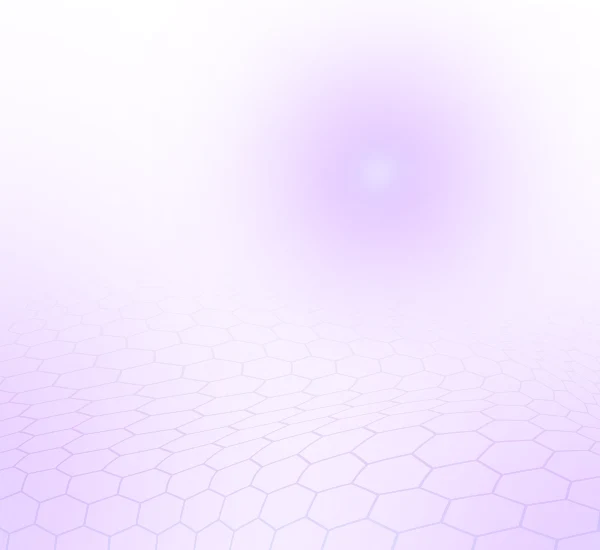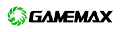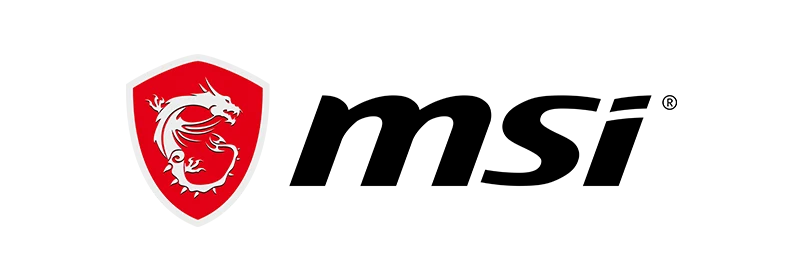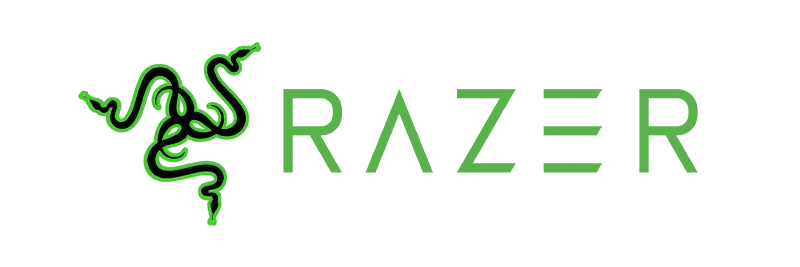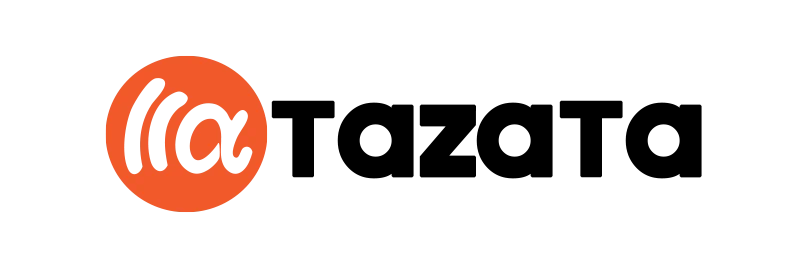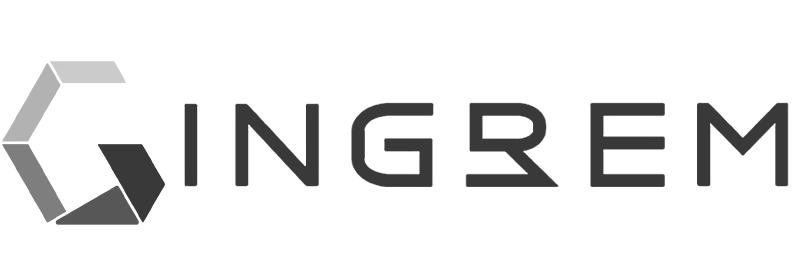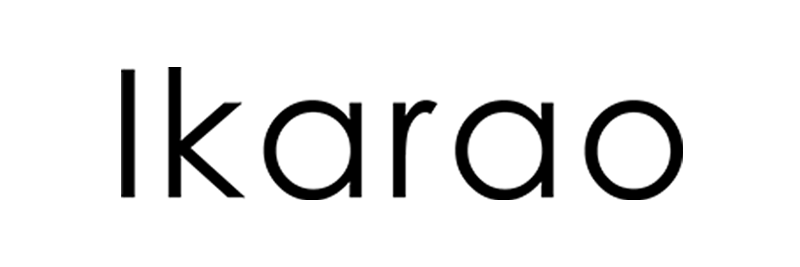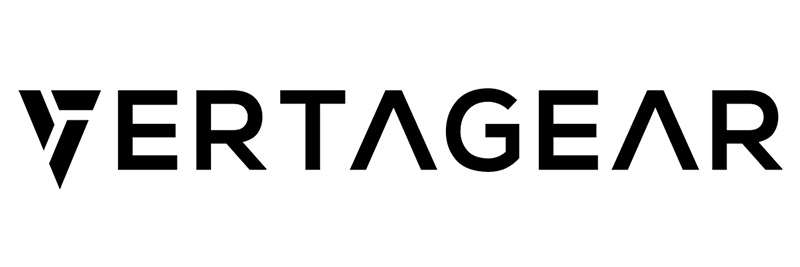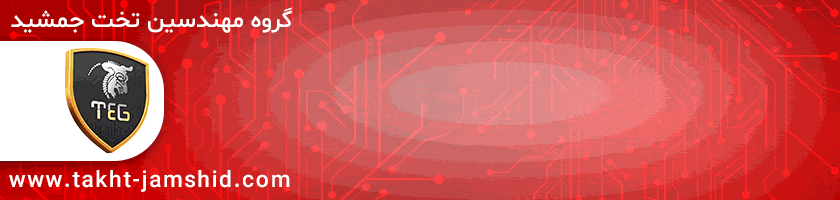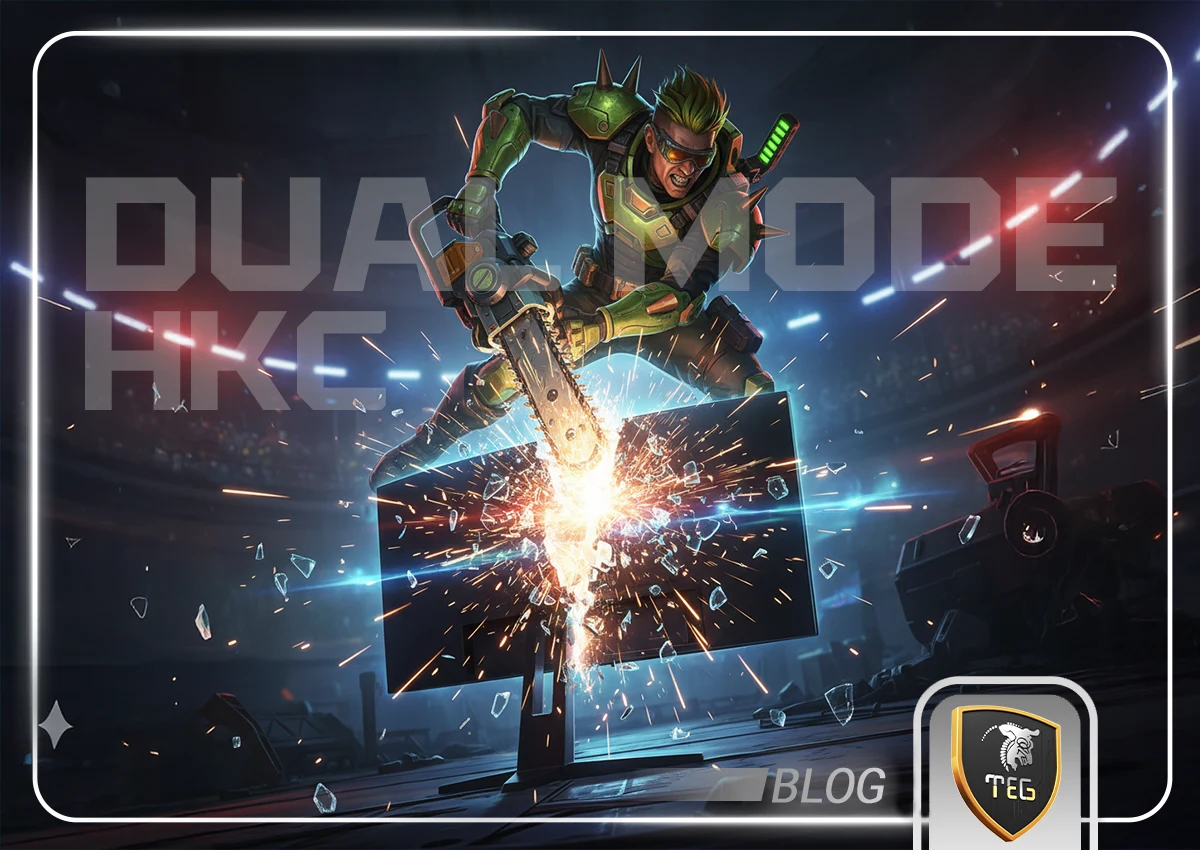تکنیکهای پیشرفته اورکلاکینگ CPU و GPU برای افزایش کارایی در سیستمهای گیمینگ حرفهای
در دنیای رقابتی گیمینگ حرفهای، هر فریم اهمیت دارد. تفاوت بین برد و باخت در بازیهای سریع مانند CS2، Valorant یا Apex Legends گاه تنها به چند میلیثانیه پاسخدهی سیستم وابسته است. یکی از مؤثرترین روشها برای افزایش توان عملکردی سیستم بدون تعویض قطعات، اورکلاکینگ (Overclocking) است.
اورکلاکینگ یعنی افزایش فرکانس کاری (Clock Frequency) قطعاتی مانند CPU، GPU و RAM فراتر از مقدار پیشفرضی که کارخانه تعیین کرده است. با اجرای صحیح این فرآیند، میتوان عملکرد سیستم را تا چند ده درصد بهبود داد؛ اما اگر به شکل غیر اصولی انجام شود، خطراتی چون داغی بیش از حد، ناپایداری و حتی آسیب سختافزاری را بهدنبال دارد.
در این مقاله از گروه مهندسین تخت جمشید، بهصورت گامبهگام و عمیق به بررسی تکنیکهای پیشرفته اورکلاکینگ پردازنده و کارت گرافیک در سیستمهای گیمینگ میپردازیم و ابزارها، نکات، روشهای تست پایداری و سیستم خنککننده مناسب را تحلیل میکنیم.
اصول عملکرد اورکلاکینگ
1. مفهوم فرکانس و ضریب (Multiplier)
در هر پردازنده یا کارت گرافیک، سرعت پردازش با واحد مگاهرتز (MHz) یا گیگاهرتز (GHz) سنجیده میشود. در CPUها، فرکانس نهایی برابر است با:
Clock Speed = Base Clock × Multiplier
بهعنوان مثال، اگر Base Clock برابر 100 MHz و ضریب (Multiplier) برابر 45 باشد، فرکانس کاری پردازنده برابر با 4.5 GHz خواهد بود.
در اورکلاکینگ، معمولاً با افزایش Multiplier یا Base Clock میتوان سرعت را بالا برد. البته افزایش بیش از حد موجب بالا رفتن دما و نیاز به ولتاژ بیشتر میشود.
2. اهمیت ولتاژ (Vcore) و پایداری
افزایش فرکانس نیازمند افزایش مقدار Vcore (ولتاژ تغذیه پردازنده) است. افزایش ولتاژ کمک میکند پردازنده در فرکانسهای بالا پایدار بماند، اما همزمان گرمای بیشتری تولید میکند و در درازمدت ممکن است عمر CPU را کاهش دهد. در تنظیمات پیشرفته BIOS، محدوده ولتاژ ایمن معمولاً بین 1.20 تا 1.35 ولت برای پردازندههای مدرن است. عبور از مرز 1.4V تنها با سیستمهای خنککننده مایع یا نیتروژن مایع توصیه میشود.
آمادهسازی برای اورکلاک
1. بهروزرسانی BIOS/UEFI
قبل از شروع، بهروزرسانی BIOS مادربرد ضروری است. نسخههای جدید معمولاً پایداری سیستم را افزایش داده و امکان دسترسی به تنظیمات دقیقتر برای ولتاژ، فرکانس و توان مصرفی را فراهم میکنند.
2. انتخاب پاور قدرتمند و پایدار
منبع تغذیه (PSU) باید توان کافی برای تحمل افزایش مصرف انرژی را داشته باشد. در اورکلاک شدید، توان مصرفی سیستم ممکن است تا 30 درصد افزایش یابد. برای سیستمهای گیمینگ مدرن، حداقل یک پاور 80+ Gold یا Platinum توصیه میشود.
اورکلاکینگ CPU
1. ورود به محیط BIOS
برای ورود به BIOS کافی است پس از روشن شدن سیستم، کلیدهایی مثل Del یا F2 را فشار دهید. در مادربردهای برندهایی مانند ASUS، MSI، Gigabyte و ASRock، بخشی با عنوان OC یا AI Tweaker وجود دارد که امکان تغییر Multiplier، Voltage و Memory Timing را فراهم میکند.
2. افزایش تدریجی ضریب (Multiplier)
بهجای پرش ناگهانی، بهتر است فرکانس را مرحلهبهمرحله افزایش دهید.
مثلاً از 4.0 GHz به 4.2، سپس 4.4 و در هر مرحله تست پایداری (Stability Test) انجام دهید.
بهترین روش این است که پس از هر افزایش، با نرمافزارهایی مانند Prime95، AIDA64 یا Cinebench R23 سیستم را تحت فشار قرار دهید و دمای پردازنده را بررسی کنید.
3. تنظیم ولتاژ (Vcore)
درصورت ناپایداری در تست پایداری، مقدار Vcore را بهصورت جزئی افزایش دهید (در بازه 0.01V تا 0.025V). افزایش بیش از اندازه باعث گرم شدن سریع و کاهش طول عمر CPU میشود، بنابراین تعادل بین دما و پایداری اهمیت دارد.
4. کنترل دما و محدودیت حرارتی
دمای ایدهآل پردازنده در اورکلاک نباید از C°85 در بار کامل فراتر رود. در صورت عبور از این مقدار، سیستم خنککننده را ارتقا یا ولتاژ را کاهش دهید. برای نظارت، از نرمافزارهایی مانند HWMonitor، CoreTemp، HWiNFO64 استفاده نمایید.
5. تست نهایی و ذخیره پروفایل
پس از دستیابی به فرکانس پایدار، تنظیمات را ذخیره کرده و پروفایل اورکلاک را در BIOS ثبت کنید تا در بوت بعدی بهصورت خودکار اعمال شود.
برای کسانی که فقط بازی کردن کافی نیست. تخت جمشید: فروش تجهیزات حرفه ای گیمینگ
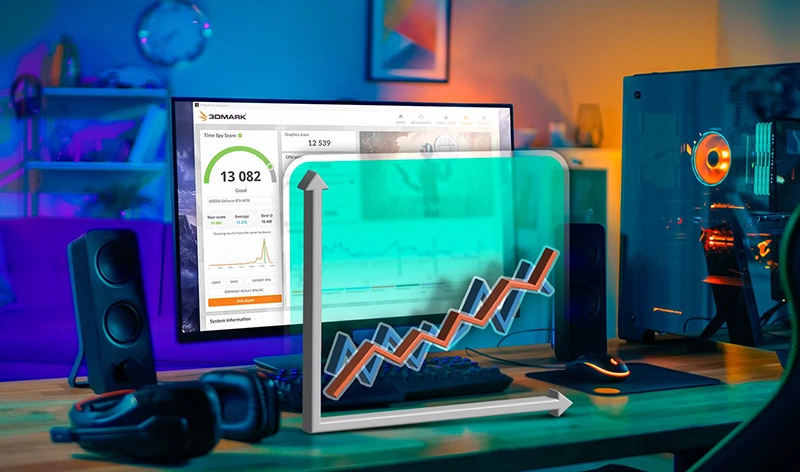
اورکلاکینگ GPU (کارت گرافیک)
کارت گرافیک، قلب گیمینگ است. افزایش فرکانس آن تأثیر مستقیم بر فریمریت بازیها دارد. با این حال، اورکلاک GPU نیازمند دقت بیشتری است، زیرا کنترل دستی ولتاژ و توان مصرفی در محدوده سختافزاری خاصی انجام میشود.
1. ابزارهای نرمافزاری
- MSI Afterburner: محبوبترین ابزار برای اورکلاک GPU، کنترل فن و مانیتورینگ دما
- EVGA Precision X1: مخصوص کارتهای انویدیا
- AMD Radeon Software: برای کارتهای گرافیک AMD با قابلیت تنظیم فرکانس و Power Limit
2. مراحل اورکلاک GPU
- گام 1: افزایش فرکانس Core Clock
ابتدا مقدار Core Clock را بهصورت تدریجی (مثلاً 25 تا 50 MHz در هر مرحله) افزایش دهید.
در هر مرحله، یک تست بنچمارک (مانند 3DMark Time Spy یا Unigine Heaven) اجرا کنید و بهدنبال Artefact یا ناپایداری باشید.
- گام 2: افزایش Memory Clock
افزایش فرکانس حافظه (Memory Clock) باعث بهبود پهنای باند و افزایش FPS در بازیهای سنگین میشود. این مقدار را نیز در گامهای کوچک (مثلاً 50–100 MHz) افزایش دهید.
- گام 3: تنظیم Power Limit و Voltage
برای دستیابی به فرکانس بالاتر، Power Limit را تا سقف مجاز (معمولاً 10 تا 20%) افزایش دهید. در برخی کارتها، امکان افزایش GPU Voltage نیز وجود دارد، اما برای استفاده طولانیمدت توصیه نمیشود مگر با سیستم خنککننده قوی.
- گام 4: کنترل دما و فن
در GPUها، دما نباید از 80 تا C°85 تجاوز کند. بهتر است سرعت فن را بهصورت دستی تنظیم کنید یا از Curve Fan Control استفاده کرده تا دما در محدوده ایمن باقی بماند.
اورکلاکینگ رم (Memory Tuning)
اگرچه بسیاری از گیمرها تمرکز را بر CPU و GPU میگذارند، اما اورکلاک RAM نیز تأثیر محسوسی بر عملکرد سیستم، بهویژه در بازیهای رقابتی و عناوین CPU-Bound دارد.
1. فعالسازی XMP یا DOCP
در مادربردهای مدرن، پروفایلهایی بهنام XMP (برای Intel) یا DOCP (برای AMD) وجود دارد که بهصورت خودکار تنظیمات بهینه فرکانس و تایمینگ را برای رم اعمال میکند.
2. تنظیم دستی تایمینگ و ولتاژ
کاربران حرفهای میتوانند تایمینگهای اصلی مانند CL، tRCD، tRP، tRAS را بهصورت دستی کاهش دهند تا تأخیر حافظه کاهش یابد. بهطور معمول، ولتاژ رم از 1.35V تا 1.45V قابل افزایش است.
3. تست پایداری رم
برای تست پایداری رم از ابزارهایی مانند MemTest86 یا HCI Memtest استفاده کنید. خطا در این تستها نشانه ناپایداری و نیاز به کاهش فرکانس یا افزایش ولتاژ است.
تست پایداری و ارزیابی عملکرد
1. نرمافزارهای تست پایداری (Stability Test)
- Prime95: فشار سنگین روی CPU
- AIDA64 Stability Test: بررسی همزمان CPU، GPU و حافظه
- 3DMark Fire Strike / Time Spy: تست گرافیکی واقعی
- Cinebench R23: مقایسه عملکرد پردازنده در حالت رندر
در صورتی که سیستم در طول تست کرش نکرده یا ارور حرارتی دریافت نکند، اورکلاک پایدار تلقی میشود.
2. ارزیابی FPS واقعی
پس از انجام اورکلاک، بهتر است عملکرد را در بازیهای واقعی اندازهگیری کنید. ابزارهایی مانند FRAPS یا MSI Afterburner Overlay امکان نمایش FPS، دما و مصرف توان را فراهم میکنند. در بسیاری از موارد، افزایش 5 تا 15 درصدی FPS با اورکلاک پایدار قابل دستیابی است.

تکنیکهای پیشرفته برای کاربران حرفهای سیستم های گیمینگ
1. Undervolting بهجای Overvolting
در برخی سیستمها، کاهش ولتاژ (Undervolting) در عین حفظ فرکانس بالا میتواند حرارت و توان مصرفی را کاهش دهد. این تکنیک بهویژه برای لپتاپهای گیمینگ مؤثر است.
2. Curve Optimization در پردازندههای AMD Ryzen
AMD در نسلهای جدید Ryzen (سری 5000 و 7000) قابلیتی بهنام Curve Optimizer ارائه کرده است که بهصورت پویا ولتاژ و فرکانس را بر اساس کیفیت سیلیکون هر هسته تنظیم میکند. با بهینهسازی دقیق این منحنی، میتوان تا 200–300 MHz فرکانس بیشتر بدون افزایش حرارت بهدست آورد.
3. GPU Boost و Dynamic Overclocking
در کارتهای مدرن انویدیا (سری RTX 3000 و 4000)، فناوری GPU Boost بهطور خودکار فرکانس را بر اساس دما و توان مصرفی تنظیم میکند. کاربران حرفهای با ابزارهایی مانند NVIDIA Scanner میتوانند اورکلاک خودکار و پویایی را اعمال کنند که بین پایداری و عملکرد تعادل برقرار کند.
4. خنکسازی با نیتروژن مایع (Extreme Overclocking)
در سطح مسابقات جهانی (مانند HWBOT OC Championship)، از نیتروژن مایع (LN2) برای رساندن دما به حدود C° 196- استفاده میشود. در این شرایط، محدودیتهای حرارتی تقریباً از بین میرود و رکوردهای جهانی فرکانس تا بالای 7 GHz برای CPU ثبت شدهاند. این روش صرفاً برای آزمایشهای کوتاهمدت کاربرد دارد، نه برای استفاده روزمره.
ریسکها و نکات ایمنی
1. افزایش بیش از حد ولتاژ میتواند باعث سوختن CPU یا GPU شود.
2. خنککننده ضعیف منجر به Thermal Throttling یا خاموشی ناگهانی سیستم میشود.
3. اورکلاک بیش از حد رم ممکن است موجب کرش سیستم عامل یا خرابی دادهها شود.
4. همیشه تنظیمات پایدار را ذخیره کنید تا در صورت خطا، بتوانید به حالت ایمن بازگردید.
5. از UPS یا پاور پایدار استفاده کنید تا در حین تست، نوسان برق به سختافزار آسیب نزند.
مزایا و معایب اورکلاکینگ
|
مزایا |
معایب |
|
افزایش کارایی و FPS در بازیها |
افزایش حرارت و نیاز به خنککننده قوی |
|
افزایش بهرهوری در نرمافزارهای رندرینگ |
مصرف برق بالاتر |
|
بهبود نسبت قیمت به عملکرد |
خطر ناپایداری و کاهش عمر قطعه |
|
تجربه یادگیری عمیق از سختافزار |
احتمال ابطال گارانتی |
جمعبندی و توصیه نهایی
اورکلاکینگ یکی از جذابترین مهارتها در دنیای سختافزار است که به کاربران اجازه میدهد مرزهای عملکرد سیستم خود را بشکنند. اما این فرآیند باید با دانش، دقت و صبر انجام شود. در یک سیستم گیمینگ حرفهای، اورکلاک اصولی میتواند:
- عملکرد CPU را بین 10 تا 20 درصد افزایش دهد؛
- FPS را در بازیهای گرافیکی تا 15 درصد بالا ببرد؛
- زمان بارگذاری و پاسخگویی سیستم را کاهش دهد.
بااینحال، پیش از شروع، اطمینان حاصل کنید که خنکسازی مناسب، پاور قدرتمند و مادربرد با مدار تغذیه قوی دارید. همچنین همیشه مراحل اورکلاک را با تست پایداری و مانیتورینگ دما همراه کنید.
در نهایت، اورکلاکینگ تنها افزایش عدد فرکانس نیست؛ بلکه هنری است میان علم و تجربه! گیمری که با شناخت دقیق از محدودیتها و توان سختافزار خود پیش میرود، نهتنها فریمهای بیشتری بهدست میآورد، بلکه به درکی عمیقتر از فناوری زیر پوست سیستم خود میرسد و این، جوهره واقعی گیمینگ حرفهای است.